標準カメラ:パノラマ撮影機能
iPhoneには、風景などをワイドに撮影する「パノラマ撮影」機能が備わっています。
パノラマ撮影モードに切り替える
「カメラ」アプリを起動します。撮影画面を左にスワイプして、パノラマ撮影画面に切り替えます。
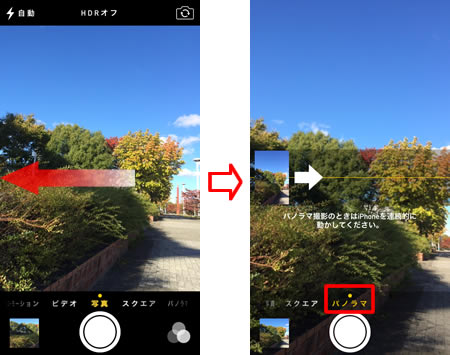
撮影の方向性を選択する
本体を縦に構えた状態では、初期状態として撮影始点の画像が左端に、そしてそこから右に視野を拡張していく設定になっています。 これ以外の方法は無いように思ってしまいがちですが、この方向性は変更できます。
『左から右』撮影から『右から左』撮影に
縦画面状態で矢印をタップすれば、水平パノラマ撮影の方向をスイッチできます。
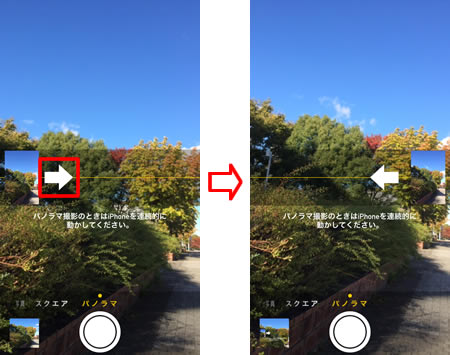
『上から下』撮影から『下から上』撮影に
本体を横画面状態にすると、上下パノラマ撮影ができます。こちらも、矢印タップで撮影始点と移動方向をスイッチできます。
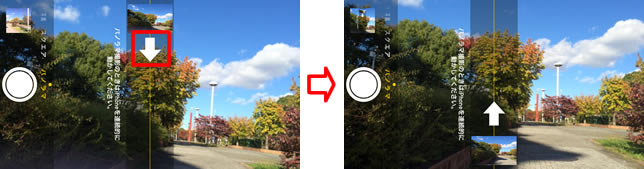
撮影する
始点から撮影開始

パノラマ写真の始点と方向性を決定したら、始点で撮影ボタンを押します。
カメラを動かす(パンする)

矢印の方向に、ゆっくりと、できる限り直線的にカメラ(iPhone)をパンします。
撮影を終了する
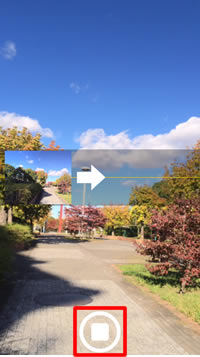
視点を動かしていき、パノラマに収めたい景色の終点に至ったら、もう一度撮影ボタンをタップして、終了します。
パノラマ写真の保存場所
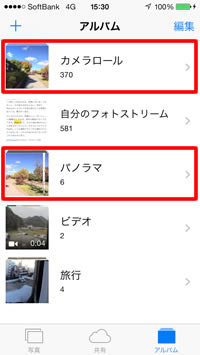
撮影したパノラマ写真は、カメラロール及びパノラマに保存されます。この「パノラマ」に保存される写真は、iPhoneが自動で判定します。
パノラマ写真
こんな感じに出来上がります。

関連記事
iPhoneの使い方 カテゴリー
標準搭載アプリ
| カメラ | 電話 | メール | カレンダー |
| メモ | メッセージ | リマインダー | 計測 |
| App Store | 探す | ファイル | 翻訳 |
| ボイスメモ | ヘルスケア | 拡大鏡 | コンパス |
| Safari | 写真 | ミュージック | マップ |
| 計算機 | 時計 | 天気 | FaceTime |
